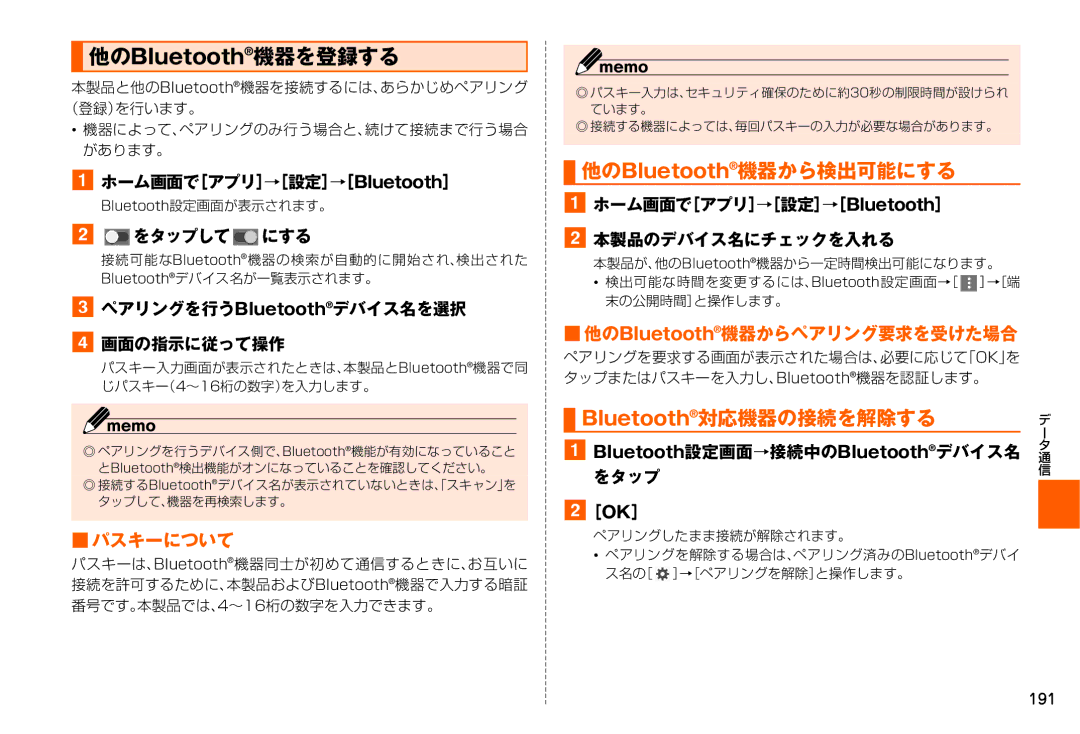他のBluetooth®機器を登録する
他のBluetooth®機器を登録する
本製品と他のBluetooth®機器を接続するには、あらかじめペアリング (登録)を行います。
•機器によって、ペアリングのみ行う場合と、続けて接続まで行う場合 があります。
aホーム画面で[アプリ]→[設定]→[Bluetooth]
Bluetooth設定画面が表示されます。
b![]() をタップして
をタップして ![]() にする
にする
接続可能なBluetooth®機器の検索が自動的に開始され、検出された Bluetooth®デバイス名が一覧表示されます。
cペアリングを行うBluetooth®デバイス名を選択
d画面の指示に従って操作
パスキー入力画面が表示されたときは、本製品とBluetooth®機器で同 じパスキー(4~16桁の数字)を入力します。
◎ ペアリングを行うデバイス側で、Bluetooth®機能が有効になっていること
とBluetooth®検出機能がオンになっていることを確認してください。
◎ 接続するBluetooth®デバイス名が表示されていないときは「、スキャン」を タップして、機器を再検索します。
■パスキーについて
パスキーは、Bluetooth®機器同士が初めて通信するときに、お互いに 接続を許可するために、本製品およびBluetooth®機器で入力する暗証 番号です。本製品では、4~16桁の数字を入力できます。
◎ パスキー入力は、セキュリティ確保のために約30秒の制限時間が設けられ
ています。
◎ 接続する機器によっては、毎回パスキーの入力が必要な場合があります。
 他のBluetooth®機器から検出可能にする
他のBluetooth®機器から検出可能にする
aホーム画面で[アプリ]→[設定]→[Bluetooth]
b本製品のデバイス名にチェックを入れる
本製品が、他のBluetooth®機器から一定時間検出可能になります。
•検出可能な時間を変更するには、Bluetooth設定画面→[ ![]() ]→[端 末の公開時間]と操作します。
]→[端 末の公開時間]と操作します。
■他のBluetooth®機器からペアリング要求を受けた場合
ペアリングを要求する画面が表示された場合は、必要に応じて「OK」を タップまたはパスキーを入力し、Bluetooth®機器を認証します。
 Bluetooth®対応機器の接続を解除する
Bluetooth®対応機器の接続を解除する
aBluetooth設定画面→接続中のBluetooth®デバイス名 をタップ
b[OK]
ペアリングしたまま接続が解除されます。
•ペアリングを解除する場合は、ペアリング済みのBluetooth®デバイ ス名の[ ![]() ]→[ペアリングを解除]と操作します。
]→[ペアリングを解除]と操作します。
デ
-
タ
通
信
191